文章详情页
win11加密dns详细教程
浏览:196日期:2023-01-06 17:26:40
此前微软为win11提供了dns加密服务,但是不少用户不知道win11加密dns怎么使用,其实我们只需要打开网络设置下的dns设置即可。
win11加密dns详细教程:1、首先进入磁盘,找到想要加密的文件夹。
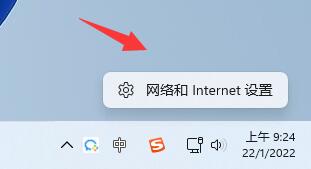
2、接着打开右侧的“以太网”

3、然后再下方找到DNS服务器分配,点击“编辑”
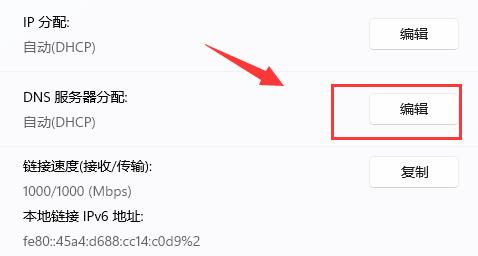
4、将其中的“自动(DHCP)”改为“手动”后,开启下方“IPv4”
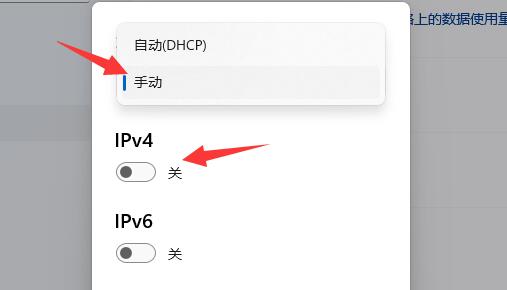
5、开启后,在首选DNS中输入“8.8.8.8”
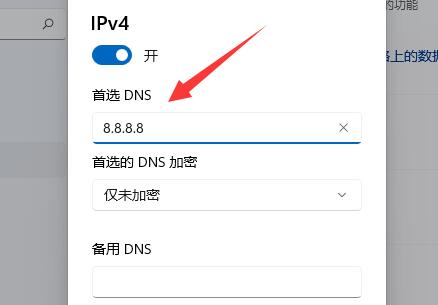
6、然后将首选DNS加密改为“仅加密(通过HTTPS的DNS)”
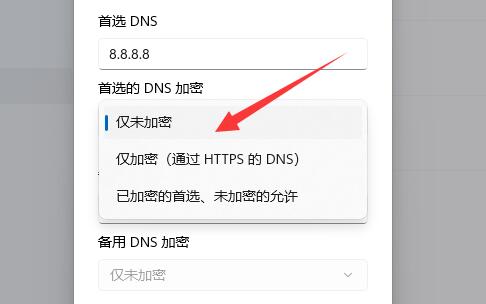
7、更改完成后点击“保存”,就可以发现dns加密成功了。
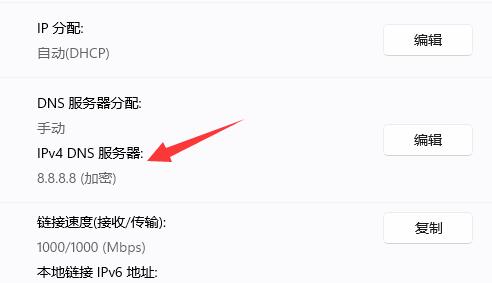
目前只有特定的几个dns支持服务器加密,并不是所有都可以。
以上就是win11加密dns详细教程的全部内容,望能这篇win11加密dns详细教程可以帮助您解决问题,能够解决大家的实际问题是好吧啦网一直努力的方向和目标。
上一条:Win7主板不支持acpi解决方法下一条:win11加密文件夹教程
相关文章:
排行榜

 网公网安备
网公网安备